使用Node.js,AWS Lambda和Mongodb Atlas的無服務器開發

關鍵要點
- 使用 AWS Lambda、Node.js 和 MongoDB Atlas 的無服務器架構允許開發者在無需管理服務器的情況下運行代碼,專注於編碼,而 AWS 負責基礎設施。
- AWS Lambda 與 MongoDB Atlas 無縫集成,通過基於數據庫事件觸發函數,從而實現強大的實時應用程序。
- 安全設置包括創建一個具有有限權限的 MongoDB Atlas 數據庫用戶,以及使用 AWS 密鑰管理服務 (KMS) 加密敏感的環境變量。
- 本地測試 Lambda 函數可以加快開發和調試速度,這得益於諸如
lambda-local之類的工具,這些工具可以在本地模擬 AWS Lambda 環境。 - 通過在 Lambda 函數中重用數據庫連接可以優化性能,從而減少執行時間和資源消耗。
- 在部署到生產環境之前,務必通過設置正確的用戶角色和白名單 IP 地址來保護 MongoDB Atlas 集群,避免使用安全性較低的 0.0.0.0/0 CIDR 塊。
本文最初發表於 mongoDB。感謝您支持使 SitePoint 成為可能的合作夥伴。
近年來,開發者環境發生了巨大變化。過去,我們開發者通常會在自己的機器上運行所有工具(數據庫、Web 服務器、開發 IDE……),但 GitHub、MongoDB Atlas 和 AWS Lambda 等雲服務正在徹底改變這一局面。它們使開發者越來越容易在任何地方、任何設備上編寫和運行代碼,而無需(或只需很少)依賴項。
幾年前,如果您崩潰了機器、丟失了機器或只是斷電了,您可能需要幾天時間才能讓新機器重新運行起來,並正確設置和配置所有內容,使其恢復到之前的狀態。
借助雲端的開發者工具,您現在可以從一台筆記本電腦切換到另一台筆記本電腦,而不會造成太大的中斷。但是,這並不意味著一切都很順利。在雲端編寫和調試代碼仍然具有挑戰性;作為開發者,我們知道擁有一個本地開發環境,儘管更輕量級,但仍然非常有價值。
這正是我在這篇博文中將嘗試向您展示的內容:如何輕鬆地將AWS Lambda Node.js 函數與託管在MongoDB Atlas(MongoDB 的DBaaS(數據庫即服務))中的MongoDB 數據庫集成。更具體地說,我們將編寫一個簡單的 Lambda 函數,該函數在一個存儲在 MongoDB Atlas 數據庫中的集合中創建一個單個文檔。我將逐步指導您完成本教程,您應該在一個小時內完成它。
讓我們從必要的需求開始,讓您開始運行:
- 一個可用的 Amazon Web Services 帳戶,該帳戶的用戶具有對 IAM 和 Lambda 服務的管理訪問權限。如果您還沒有帳戶,請註冊一個免費的 AWS 帳戶。
- 一台裝有 Node.js 的本地機器(我告訴過您,我們不會輕易擺脫本地開發環境……)。我們將在下面的教程中使用 Mac OS X,但在 Windows 或 Linux 上執行相同的任務應該相對容易。
- 一個正在運行的 MongoDB Atlas 集群。如果您還沒有,請註冊一個免費的 MongoDB Atlas 帳戶,並只需點擊幾下即可創建一個集群。您甚至可以嘗試我們的 M0 免費集群層,非常適合小型開發項目! )。
既然您了解了需求,讓我們討論一下我們將採取的具體步驟來編寫、測試和部署我們的 Lambda 函數:
- MongoDB Atlas 默認情況下是安全的,但作為應用程序開發者,我們應該採取一些步驟來確保我們的應用程序符合最小權限訪問最佳實踐。也就是說,我們將通過創建一個僅對我們的應用程序數據庫具有讀/寫訪問權限的 MongoDB Atlas 數據庫用戶來微調權限。
- 我們將在本地機器上設置一個 Node.js 項目,並且在將其部署到 Amazon Web Services 之前,我們將確保在本地端到端測試我們的 lambda 代碼。
- 然後,我們將創建我們的 AWS Lambda 函數並將我們的 Node.js 項目上傳到初始化它。
- 最後但並非最不重要的一點是,我們將對我們的 Lambda 函數進行一些修改,以加密一些敏感數據(例如 MongoDB Atlas 連接字符串)並從函數代碼中解密它。
關於 VPC 對等互連的簡短說明
我沒有深入探討在我們的MongoDB Atlas 集群和AWS Lambda 之間設置VPC 對等互連的細節,原因有兩個:1) 我們已經有關於設置VPC 對等互連的詳細文檔頁面和一篇關於Atlas 中VPC 對等互連的博文,我強烈推薦;2) M0 集群(我用來構建該演示的集群)不支持VPC 對等互連。
如果您沒有設置 VPC 對等互連,將會發生以下情況:
- 您必須將臭名昭著的 0.0.0.0/0 CIDR 塊添加到您的 MongoDB Atlas 集群 IP 白名單中,因為您將不知道 AWS Lambda 使用哪個 IP 地址來調用您的 Atlas 數據庫。
- 您將為 Lambda 函數和 Atlas 集群之間的帶寬使用付費。
如果您只是嘗試獲取此演示代碼以進行編寫,這兩個警告可能沒問題,但如果您計劃部署一個可用於生產環境的Lambda-Atlas 集成,則設置VPC 對等互連是我們強烈推薦的安全最佳實踐。 M0 是我們當前的免費產品;請查看我們的 MongoDB Atlas 定價頁面以了解所有可用實例大小的完整範圍。
提醒一下,對於開發環境和低流量網站,M0、M10 和 M20 實例大小應該沒問題。但是,對於支持高流量應用程序或大型數據集的生產環境,建議使用 M30 或更大實例大小。
在您的 MongoDB Atlas 集群中設置安全
確保您的應用程序符合最小權限訪問策略對於保護您的數據免受惡意威脅至關重要。這就是為什麼我們將設置一個特定的數據庫用戶,該用戶將只對我們的 travel 數據庫具有讀/寫訪問權限。讓我們看看如何在 MongoDB Atlas 中實現這一點:
在“集群”頁面上,選擇“安全”選項卡,然後按“添加新用戶”按鈕

 在“用戶權限”部分,選擇
在“用戶權限”部分,選擇
 然後,您可以選擇分配更細粒度的訪問控制權限:
然後,您可以選擇分配更細粒度的訪問控制權限:
 在“選擇角色”下拉列表中,選擇 readWrite 並使用您將用於存儲文檔的數據庫的名稱填寫“數據庫”字段。我選擇將其命名為 travel。
在“選擇角色”下拉列表中,選擇 readWrite 並使用您將用於存儲文檔的數據庫的名稱填寫“數據庫”字段。我選擇將其命名為 travel。
 在“密碼”部分,使用“自動生成安全密碼”按鈕(並記下生成的密碼)或設置您喜歡的密碼。然後按“添加用戶”按鈕以確認此用戶創建。
在“密碼”部分,使用“自動生成安全密碼”按鈕(並記下生成的密碼)或設置您喜歡的密碼。然後按“添加用戶”按鈕以確認此用戶創建。
讓我們順便獲取集群連接字符串,因為我們將在 Lambda 代碼中需要它來連接到我們的 MongoDB Atlas 數據庫:
假設您已經創建了一個 MongoDB Atlas 集群,請按集群旁邊的“連接”按鈕:
 複製“URI 連接字符串”值並將其安全地存儲在文本文檔中。我們稍後將在代碼中需要它,以及您剛剛設置的密碼。
複製“URI 連接字符串”值並將其安全地存儲在文本文檔中。我們稍後將在代碼中需要它,以及您剛剛設置的密碼。
 此外,如果您沒有使用 VPC 對等互連,請導航到“IP 白名單”選項卡並添加 0.0.0.0/0 CIDR 塊或按“允許從任何地方訪問”按鈕。提醒一下,此設置強烈建議不要用於生產環境,並且可能會使您的 MongoDB Atlas 集群容易受到惡意攻擊。
此外,如果您沒有使用 VPC 對等互連,請導航到“IP 白名單”選項卡並添加 0.0.0.0/0 CIDR 塊或按“允許從任何地方訪問”按鈕。提醒一下,此設置強烈建議不要用於生產環境,並且可能會使您的 MongoDB Atlas 集群容易受到惡意攻擊。
 創建本地 Node.js 項目
創建本地 Node.js 項目
雖然Lambda 函數支持多種語言,但我選擇使用Node.js,這要歸功於JavaScript 作為一種多功能編程語言的日益普及以及MEAN 和MERN 堆棧的巨大成功(MongoDB、Express.js、Angular /React、Node.js 的首字母縮寫詞– 查看Andrew Morgan 關於此主題的精彩開發者博客系列)。此外,說實話,我喜歡它是一種解釋型輕量級語言,不需要繁重的開發工具和編譯器。
現在該編寫一些代碼了,所以讓我們繼續使用 Node.js 作為我們 Lambda 函數的首選語言。
首先創建一個文件夾,例如 lambda-atlas-create-doc
<code>mkdir lambda-atlas-create-doc && cd lambda-atlas-create-doc</code>
接下來,從終端控制台運行以下命令,使用 package.json 文件初始化我們的項目
<code>npm init</code>
系統會提示您配置一些字段。我將它們留給您的創造力,但請注意,我選擇將入口點設置為 app.js(而不是默認的 index.js),因此您可能也希望這樣做。
我們需要使用 MongoDB Node.js 驅動程序,以便我們可以從 Lambda 函數(在 Atlas 上)連接到我們的 MongoDB 數據庫,因此讓我們繼續運行以下命令從我們的項目根目錄安裝它:
<code>npm install mongodb --save</code>
我們還希望在本地編寫和測試我們的Lambda 函數以加快開發和簡化調試,因為每次在Amazon Web Services 中實例化lambda 函數並不是特別快(並且調試實際上不存在,除非您是console .log() 函數的粉絲)。我選擇使用 lambda-local 包,因為它提供對環境變量的支持(我們稍後將使用):
<code>(sudo) npm install lambda-local -g</code>
創建一個 app.js 文件。這將是包含我們的 lambda 函數的文件:
<code>touch app.js</code>
現在您已經導入了所有必需的依賴項並創建了Lambda 代碼文件,請在您選擇的代碼編輯器(Atom、Sublime Text、Visual Studio Code……)中打開app.js 文件,並使用以下代碼段對其進行初始化:
<code>'use strict'
var MongoClient = require('mongodb').MongoClient;
let atlas_connection_uri;
let cachedDb = null;
exports.handler = (event, context, callback) => {
var uri = process.env['MONGODB_ATLAS_CLUSTER_URI'];
if (atlas_connection_uri != null) {
processEvent(event, context, callback);
}
else {
atlas_connection_uri = uri;
console.log('the Atlas connection string is ' + atlas_connection_uri);
processEvent(event, context, callback);
}
};
function processEvent(event, context, callback) {
console.log('Calling MongoDB Atlas from AWS Lambda with event: ' + JSON.stringify(event));
}</code>讓我們稍作停頓並註釋上面的代碼,因為您可能已經註意到一些奇怪的結構:
- 該文件完全按照 AWS Lambda 預期的方式編寫(例如,使用“exports.handler”函數)。這是因為我們使用 lambda-local 在本地測試我們的 lambda 函數,這讓我們可以完全按照 AWS Lambda 預期的方式編寫我們的代碼。稍後將詳細介紹。
- 我們正在聲明 MongoDB Node.js 驅動程序,它將幫助我們從 Lambda 函數連接到 MongoDB 數據庫(在 Atlas 上)。
- 還請注意,我們正在 handler 函數外部聲明一個 cachedDb 對象。顧名思義,它是一個對象,我們計劃在 AWS Lambda 為我們的函數實例化的底層容器的持續時間內對其進行緩存。這使我們可以節省一些寶貴的毫秒(甚至秒)來在 Lambda 和 MongoDB Atlas 之間創建數據庫連接。有關更多信息,請閱讀我後續的博文,了解如何使用 MongoDB Atlas 優化 Lambda 性能。
- 我們使用名為MONGODB_ATLAS_CLUSTER_URI 的環境變量來傳遞Atlas 數據庫的uri 連接字符串,主要出於安全原因:我們顯然不想在我們的函數代碼中硬編碼此uri,以及諸如我們使用的用戶名和密碼之類的非常敏感的信息。由於 AWS Lambda 自 2016 年 11 月以來支持環境變量(lambda-local NPM 包也是如此),我們不使用它們就太疏忽了。
- 該函數代碼看起來有點複雜,使用了看似無用的 if-else 語句和 processEvent 函數,但當我們使用 AWS 密鑰管理服務 (KMS) 添加解密例程時,這一切都會變得清晰。事實上,我們不僅希望將我們的MongoDB Atlas 連接字符串存儲在環境變量中,而且還希望對其進行加密(使用AWS KMS),因為它包含高度敏感的數據(請注意,即使您擁有免費的AWS帳戶,當您使用AWS KMS 時也可能會產生費用)。
現在我們完成了代碼註釋,讓我們創建一個 event.json 文件(在項目根目錄中)並使用以下數據填充它:
<code>mkdir lambda-atlas-create-doc && cd lambda-atlas-create-doc</code>
(如果您想知道,該 JSON 文件就是我們將發送到 MongoDB Atlas 以創建我們的 BSON 文檔的內容)
接下來,確保您已正確設置,方法是在終端控制台中運行以下命令:
<code>npm init</code>
如果您想使用您自己的集群URI 連接字符串進行測試(我相信您會的),請不要忘記轉義E 參數中的雙引號、逗號和&字符,否則lambda-local 將拋出錯誤(您還應該將$PASSWORD 和$DATABASE 關鍵字替換為您自己的值)。
在您在本地運行它之後,您應該會看到以下控制台輸出:
 如果您遇到錯誤,請檢查您的連接字符串和雙引號/逗號/&轉義(如上所述)。
如果您遇到錯誤,請檢查您的連接字符串和雙引號/逗號/&轉義(如上所述)。
現在,讓我們通過自定義 processEvent() 函數並添加 createDoc() 函數來處理函數代碼的核心內容:
<code>mkdir lambda-atlas-create-doc && cd lambda-atlas-create-doc</code>
請注意,連接到MongoDB Atlas 數據庫和插入文檔是多麼容易,以及我添加的小段代碼來將JSON 日期(格式化為符合ISO 標準的字符串)轉換為MongoDB 可以作為BSON 日期存儲的真實JavaScript日期。
您可能還注意到了我的性能優化註釋和對 context.callbackWaitsForEmptyEventLoop = false 的調用。如果您有興趣了解它們的意思(我認為您應該了解!),請參閱我後續的博文,了解如何使用 MongoDB Atlas 優化 Lambda 性能。
您現在已準備好完全在本地測試您的 Lambda 函數。使用與之前相同的 lambda-local 命令,希望您會收到一條不錯的“Kudos”成功消息:
 如果在您的本地機器上一切順利,讓我們將我們的本地 Node.js 項目發佈為一個新的 Lambda 函數!
如果在您的本地機器上一切順利,讓我們將我們的本地 Node.js 項目發佈為一個新的 Lambda 函數!
創建 Lambda 函數
我們將要採取的第一步是壓縮我們的 Node.js 項目,因為我們不會在 Lambda 代碼編輯器中編寫 Lambda 代碼函數。相反,我們將選擇 zip 上傳方法來將我們的代碼推送到 AWS Lambda。
我在終端控制台中使用了 zip 命令行工具,但任何方法都可以(只要您將文件壓縮到頂級文件夾中,而不是頂級文件夾本身!):
<code>npm init</code>
接下來,登錄 AWS 控制台,導航到 IAM 角色頁面並創建一個角色(例如 LambdaBasicExecRole),該角色具有 AWSLambdaBasicExecutionRole 權限策略:
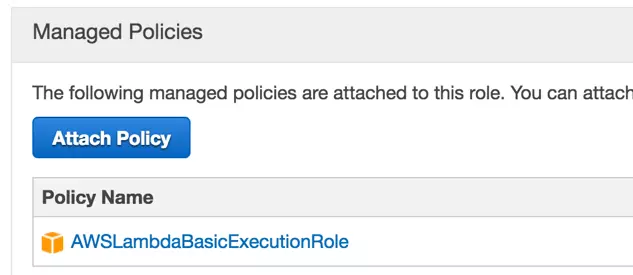 現在讓我們導航到 AWS Lambda 頁面。單擊“立即開始”(如果您從未創建過 Lambda 函數)或“創建 Lambda 函數”按鈕。我們不會使用任何藍圖,也不會配置任何觸發器,因此請直接在左側導航欄中選擇“配置函數”:
現在讓我們導航到 AWS Lambda 頁面。單擊“立即開始”(如果您從未創建過 Lambda 函數)或“創建 Lambda 函數”按鈕。我們不會使用任何藍圖,也不會配置任何觸發器,因此請直接在左側導航欄中選擇“配置函數”:
 在“配置函數”頁面中,輸入函數的名稱(例如 MongoDB_Atlas_CreateDoc)。運行時自動設置為 Node.js 4.3,這對我們來說非常完美,因為這是我們將使用的語言。在“代碼輸入類型”列表中,選擇“上傳 .ZIP 文件”,如下面的屏幕截圖所示:
在“配置函數”頁面中,輸入函數的名稱(例如 MongoDB_Atlas_CreateDoc)。運行時自動設置為 Node.js 4.3,這對我們來說非常完美,因為這是我們將使用的語言。在“代碼輸入類型”列表中,選擇“上傳 .ZIP 文件”,如下面的屏幕截圖所示:
 單擊“上傳”按鈕並選擇您之前創建的壓縮 Node.js 項目文件。
單擊“上傳”按鈕並選擇您之前創建的壓縮 Node.js 項目文件。
在“Lambda 函數處理程序和角色”部分,將“處理程序”字段值修改為app.handler(為什麼?這裡有一個提示:我為我的Lambda 函數代碼使用了app.js 文件,而不是index.js 文件……)並選擇我們剛剛創建的現有LambdaBasicExecRole 角色:
 在“高級設置”部分,您可能希望將“超時”值增加到 5 或 10 秒,但這始終是您以後可以調整的內容。將 VPC 和 KMS 密鑰字段保留為其默認值(除非您要使用 VPC 和/或 KMS 密鑰),然後按“下一步”。
在“高級設置”部分,您可能希望將“超時”值增加到 5 或 10 秒,但這始終是您以後可以調整的內容。將 VPC 和 KMS 密鑰字段保留為其默認值(除非您要使用 VPC 和/或 KMS 密鑰),然後按“下一步”。
最後,查看您的 Lambda 函數,然後按底部的“創建函數”。恭喜,您的 Lambda 函數已上線,您應該會看到類似於以下屏幕截圖的頁面:
 但是您還記得我們使用環境變量嗎?現在是配置它們並使用 AWS 密鑰管理服務來保護它們的時候了!
但是您還記得我們使用環境變量嗎?現在是配置它們並使用 AWS 密鑰管理服務來保護它們的時候了!
配置和保護您的 Lambda 環境變量
向下滾動到 Lambda 函數的“代碼”選項卡中,並創建一個具有以下屬性的環境變量:
名稱
值
MONGODB_ATLAS_CLUSTER_URI YOUR_ATLAS_CLUSTER_URI_VALUE  此時,您可以按頁面頂部的“保存並測試”按鈕,但為了提高安全性(建議),我們將加密該連接字符串。
此時,您可以按頁面頂部的“保存並測試”按鈕,但為了提高安全性(建議),我們將加密該連接字符串。
選中“啟用加密助手”複選框,如果您已經創建了加密密鑰,請選擇它(否則,您可能需要創建一個 – 這很容易):
 接下來,為 MONGODB_ATLAS_CLUSTER_URI 變量選擇“加密”按鈕:
接下來,為 MONGODB_ATLAS_CLUSTER_URI 變量選擇“加密”按鈕:
 回到內聯代碼編輯器中,在頂部添加以下行:
回到內聯代碼編輯器中,在頂部添加以下行:
<code>mkdir lambda-atlas-create-doc && cd lambda-atlas-create-doc</code>
並將“exports.handler”方法中“else”語句的內容替換為以下代碼:
<code>npm init</code>
(希望我們最初編寫的複雜代碼現在有意義了!)
如果您想檢查我使用的整個函數代碼,請查看以下 Gist。對於 Git 粉絲,完整的 Node.js 項目源代碼也可在 GitHub 上獲得。
現在按“保存並測試”按鈕,並在“輸入測試事件”文本編輯器中粘貼我們的 event.json 文件的內容:
 滾動並按下“保存並測試”按鈕。
滾動並按下“保存並測試”按鈕。
如果您正確配置了一切,您應該會在 Lambda 日誌輸出中收到以下成功消息:
 太棒了!您可以在繼續閱讀之前享受幾分鐘的成功。
太棒了!您可以在繼續閱讀之前享受幾分鐘的成功。
接下來是什麼?
我希望本 AWS Lambda-MongoDB Atlas 集成教程能為您開始第一個 Lambda 項目提供正確的步驟。您現在應該能夠在本地編寫和測試 Lambda 函數,並將敏感數據(例如您的 MongoDB Atlas 連接字符串)安全地存儲在 AWS KMS 中。
那麼接下來您可以做什麼呢?
- 如果您還沒有 MongoDB Atlas 帳戶,現在創建也為時不晚!
- 如果你不熟悉 MongoDB Node.js 驅動程序,請查看我們的 Node.js 驅動程序文檔,了解如何充分利用 MongoDB API。此外,我們還為剛開始使用 MongoDB 的 Node.js 開發者提供在線 Node.js 課程。
- 了解如何使用 Lambda 函數創建的數據,下載 MongoDB Compass 並閱讀使用 MongoDB Compass 可視化您的數據,了解如何將其連接到 MongoDB Atlas。
- 計劃構建大量 Lambda 函數?通過閱讀我們的使用 AWS Step Functions 集成 MongoDB Atlas、Twilio 和 AWS 簡單電子郵件服務博文來學習如何使用 AWS Step Functions 來協調它們。
- 了解如何在更複雜的場景中集成 MongoDB 和 AWS Lambda,請查看我們更高級的博文:使用 AWS Lambda 和 MongoDB Atlas 開發 Facebook 聊天機器人。
當然,請隨時在下面的評論中提出任何問題或留下您的反饋。編碼愉快!
喜歡這篇文章嗎?重播我們的網絡研討會,其中我們對使用 AWS Lambda 的無服務器架構進行了交互式教程。
關於使用 Node.js、AWS Lambda 和 MongoDB Atlas 進行無服務器開發的常見問題解答 (FAQ)
使用 AWS Lambda 進行無服務器開發的好處是什麼?
AWS Lambda 是無服務器開發中非常有益的工具。它允許開發者運行代碼而無需管理服務器。這意味著您可以專注於編寫代碼,而讓 AWS Lambda 處理基礎設施。它會根據傳入流量自動擴展您的應用程序,並且您只需為消耗的計算時間付費。這使其成為各種規模企業具有成本效益的解決方案。此外,AWS Lambda 支持多種編程語言,包括 Node.js,使其成為開發者的多功能選擇。
MongoDB Atlas 如何與 AWS Lambda 集成?
MongoDB Atlas 與 AWS Lambda 無縫集成。它提供了一種完全託管的數據庫服務,可以自動化耗時的管理任務,例如硬件配置、數據庫設置、修補和備份。使用 MongoDB Atlas,您可以輕鬆地根據數據庫事件(例如插入、更新或刪除)觸發 AWS Lambda 函數。這使您可以創建功能強大、實時且無服務器的應用程序。
使用 Node.js、AWS Lambda 和 MongoDB Atlas 設置無服務器應用程序的步驟是什麼?
使用 Node.js、AWS Lambda 和 MongoDB Atlas 設置無服務器應用程序涉及多個步驟。首先,您需要設置您的 AWS Lambda 函數。這包括使用 Node.js 編寫代碼並將其上傳到 AWS Lambda。接下來,您需要配置您的 MongoDB Atlas 集群。這包括創建一個新集群、配置您的 IP 白名單和創建一個數據庫用戶。最後,您需要將您的 AWS Lambda 函數連接到您的 MongoDB Atlas 集群。這包括配置您的 Lambda 函數以使用 MongoDB Atlas 連接字符串。
如何對無服務器應用程序的問題進行故障排除?
可以使用各種工具和技術對無服務器應用程序的問題進行故障排除。 AWS Lambda 提供函數執行的詳細日誌,這可以幫助您識別任何錯誤或問題。 MongoDB Atlas 還提供全面的監控和警報功能,使您可以跟踪數據庫的性能並接收任何潛在問題的警報。此外,使用良好的編碼實踐並徹底測試您的應用程序可以幫助防止問題出現。
使用 AWS Lambda 和 MongoDB Atlas 時有哪些安全注意事項?
安全性是任何應用程序的關鍵方面,無服務器應用程序也不例外。 AWS Lambda 提供多種安全功能,包括用於訪問控制的 AWS Identity and Access Management (IAM)、傳輸中和靜態加密以及用於網絡隔離的 VPC 支持。 MongoDB Atlas 還提供強大的安全功能,包括 IP 白名單、數據庫審核以及靜態和傳輸中加密。務必正確配置這些安全功能以保護您的應用程序和數據。
如何優化無服務器應用程序的性能?
優化無服務器應用程序的性能涉及多種策略。這包括正確配置 AWS Lambda 函數以實現最佳性能、使用高效代碼以及優化 MongoDB Atlas 數據庫。 AWS Lambda 允許您為函數分配內存,這也按比例分配 CPU 能力、網絡帶寬和磁盤 I/O。 MongoDB Atlas 提供性能優化功能,例如自動索引和性能顧問建議。
我可以在 AWS Lambda 和 MongoDB Atlas 中使用其他編程語言嗎?
是的,AWS Lambda 支持多種編程語言,包括 Node.js、Python、Java、Go 和 .NET。 MongoDB Atlas 可以與任何具有 MongoDB 驅動程序的編程語言一起使用。這使其成為無服務器開發的多功能解決方案。
無服務器架構如何影響我的應用程序的成本?
無服務器架構可以顯著降低應用程序的成本。使用 AWS Lambda,您只需為消耗的計算時間付費,並且在代碼未運行時不收費。 MongoDB Atlas 提供各種定價選項,包括免費層,使您可以選擇最適合您需求的選項。
如何將我的現有應用程序遷移到無服務器架構?
將現有應用程序遷移到無服務器架構涉及多個步驟。首先,您需要重構應用程序以使其與 AWS Lambda 和 MongoDB Atlas 兼容。這可能包括使用受支持的編程語言重寫代碼並修改數據庫模式。接下來,您需要設置 AWS Lambda 函數和 MongoDB Atlas 集群。最後,您需要徹底測試您的應用程序,以確保它在新架構中正常工作。
使用 AWS Lambda 和 MongoDB Atlas 進行無服務器開發的局限性是什麼?
雖然 AWS Lambda 和 MongoDB Atlas 為無服務器開發提供了許多好處,但需要注意一些局限性。 AWS Lambda 對可使用的計算和存儲資源量有限制,並且函數具有最大執行時間。 MongoDB Atlas 還限制了數據庫的大小和連接數。但是,這些限制通常足夠高,可以容納大多數應用程序。
以上是使用Node.js,AWS Lambda和Mongodb Atlas的無服務器開發的詳細內容。更多資訊請關注PHP中文網其他相關文章!

熱AI工具

Undresser.AI Undress
人工智慧驅動的應用程序,用於創建逼真的裸體照片

AI Clothes Remover
用於從照片中去除衣服的線上人工智慧工具。

Undress AI Tool
免費脫衣圖片

Clothoff.io
AI脫衣器

Video Face Swap
使用我們完全免費的人工智慧換臉工具,輕鬆在任何影片中換臉!

熱門文章

熱工具

記事本++7.3.1
好用且免費的程式碼編輯器

SublimeText3漢化版
中文版,非常好用

禪工作室 13.0.1
強大的PHP整合開發環境

Dreamweaver CS6
視覺化網頁開發工具

SublimeText3 Mac版
神級程式碼編輯軟體(SublimeText3)
 神秘的JavaScript:它的作用以及為什麼重要
Apr 09, 2025 am 12:07 AM
神秘的JavaScript:它的作用以及為什麼重要
Apr 09, 2025 am 12:07 AM
JavaScript是現代Web開發的基石,它的主要功能包括事件驅動編程、動態內容生成和異步編程。 1)事件驅動編程允許網頁根據用戶操作動態變化。 2)動態內容生成使得頁面內容可以根據條件調整。 3)異步編程確保用戶界面不被阻塞。 JavaScript廣泛應用於網頁交互、單頁面應用和服務器端開發,極大地提升了用戶體驗和跨平台開發的靈活性。
 JavaScript的演變:當前的趨勢和未來前景
Apr 10, 2025 am 09:33 AM
JavaScript的演變:當前的趨勢和未來前景
Apr 10, 2025 am 09:33 AM
JavaScript的最新趨勢包括TypeScript的崛起、現代框架和庫的流行以及WebAssembly的應用。未來前景涵蓋更強大的類型系統、服務器端JavaScript的發展、人工智能和機器學習的擴展以及物聯網和邊緣計算的潛力。
 JavaScript引擎:比較實施
Apr 13, 2025 am 12:05 AM
JavaScript引擎:比較實施
Apr 13, 2025 am 12:05 AM
不同JavaScript引擎在解析和執行JavaScript代碼時,效果會有所不同,因為每個引擎的實現原理和優化策略各有差異。 1.詞法分析:將源碼轉換為詞法單元。 2.語法分析:生成抽象語法樹。 3.優化和編譯:通過JIT編譯器生成機器碼。 4.執行:運行機器碼。 V8引擎通過即時編譯和隱藏類優化,SpiderMonkey使用類型推斷系統,導致在相同代碼上的性能表現不同。
 JavaScript:探索網絡語言的多功能性
Apr 11, 2025 am 12:01 AM
JavaScript:探索網絡語言的多功能性
Apr 11, 2025 am 12:01 AM
JavaScript是現代Web開發的核心語言,因其多樣性和靈活性而廣泛應用。 1)前端開發:通過DOM操作和現代框架(如React、Vue.js、Angular)構建動態網頁和單頁面應用。 2)服務器端開發:Node.js利用非阻塞I/O模型處理高並發和實時應用。 3)移動和桌面應用開發:通過ReactNative和Electron實現跨平台開發,提高開發效率。
 Python vs. JavaScript:學習曲線和易用性
Apr 16, 2025 am 12:12 AM
Python vs. JavaScript:學習曲線和易用性
Apr 16, 2025 am 12:12 AM
Python更適合初學者,學習曲線平緩,語法簡潔;JavaScript適合前端開發,學習曲線較陡,語法靈活。 1.Python語法直觀,適用於數據科學和後端開發。 2.JavaScript靈活,廣泛用於前端和服務器端編程。
 如何使用Next.js(前端集成)構建多租戶SaaS應用程序
Apr 11, 2025 am 08:22 AM
如何使用Next.js(前端集成)構建多租戶SaaS應用程序
Apr 11, 2025 am 08:22 AM
本文展示了與許可證確保的後端的前端集成,並使用Next.js構建功能性Edtech SaaS應用程序。 前端獲取用戶權限以控制UI的可見性並確保API要求遵守角色庫
 從C/C到JavaScript:所有工作方式
Apr 14, 2025 am 12:05 AM
從C/C到JavaScript:所有工作方式
Apr 14, 2025 am 12:05 AM
從C/C 轉向JavaScript需要適應動態類型、垃圾回收和異步編程等特點。 1)C/C 是靜態類型語言,需手動管理內存,而JavaScript是動態類型,垃圾回收自動處理。 2)C/C 需編譯成機器碼,JavaScript則為解釋型語言。 3)JavaScript引入閉包、原型鍊和Promise等概念,增強了靈活性和異步編程能力。
 使用Next.js(後端集成)構建多租戶SaaS應用程序
Apr 11, 2025 am 08:23 AM
使用Next.js(後端集成)構建多租戶SaaS應用程序
Apr 11, 2025 am 08:23 AM
我使用您的日常技術工具構建了功能性的多租戶SaaS應用程序(一個Edtech應用程序),您可以做同樣的事情。 首先,什麼是多租戶SaaS應用程序? 多租戶SaaS應用程序可讓您從唱歌中為多個客戶提供服務




 創建本地 Node.js 項目
創建本地 Node.js 項目

